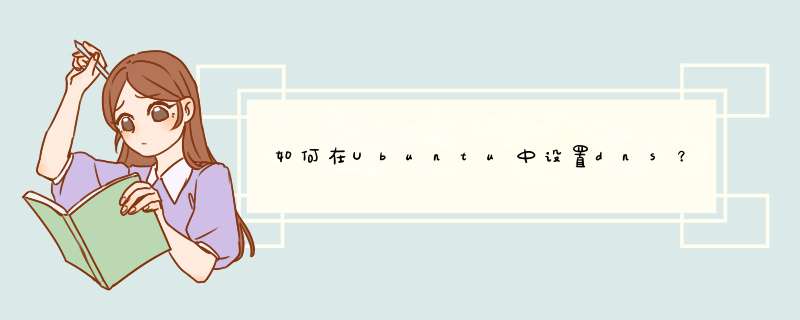
在 Ubuntu 中设置 DNS 有两种方法:
使用命令行工具修改网络配置文件:
使用 sudo 命令以管理员身份打开终端。
使用 nano 或其他文本编辑器打开网络配置文件:sudo nano /etc/resolv.conf
在文件中添加如下内容,指定新的 DNS 服务器地址:
nameserver DNS_SERVER_ADDRESS_1
nameserver DNS_SERVER_ADDRESS_2
例如:
nameserver 8.8.8.8
nameserver 8.8.4.4
保存并退出文本编辑器。
2.使用图形化工具修改网络连接设置:
打开系统设置。
在左侧菜单中单击「网络」。
在右侧面板中,单击「网络」标签。
在网络连接列表中,单击你要修改的连接。
在「IPv4 设置」标签页中,将「方法」更改为「手动」。
在「DNS 服务器」字段中,输入新的 DNS 服务器地址。
注意:如果要添加多个 DNS 服务器,请使用空格隔开。
例如:
8.8.8.8 8.8.4.4
单击「应用」按钮保存更改。
希望这些信息能帮助你。如果你有任何疑问,请随时追问。
Ubuntu是一个流行的Linux *** 作系统,本文将介绍一下穹的无线网络连接设置方法,想了解更多相关信息,请持续关注我们应届毕业生考试网!
1. 在上面板的波纹图标上右击鼠标,d出如图选项,再选择Edit Connection,编辑连接,注意上面两个是有勾的,如果没有记得勾上
2. 在d出的Network Connections对话框中选择DSL标签然后点击右侧的Add(添加)
3. 编辑连接
1) 在Editing DSL Connection 1(默认的)[如果是中文,默认的就是 DSL连接1,在最上面的.Connection name后面的框框中填入连接名称(没要求的话接受默认就行了,这个是可以随便填的。)
2) 接着下面有一个Connect automatically(自动连接),如果你想要进入系统就自动联网可以在前面的方框中选中
3) 再接下来分别在DSL标签的Username(用户名[或者说是您的ADSL上网帐号])、Password(密码)分别填入你的宽带用户名和密码.在Service(服务)框框里填入服务名(可以不输入) ,然后在最下面点击Apply(应用)来应用更改
4) 点Close退出,到这里DSL连接就编辑完成了。
4. 连接到网络
在上面板的那个波纹图标上左——选择刚才编辑的网络名称(默认为DSL Connection1),如果没有意外的话将会成功连接到网络。
1、网卡与DNS配置:打开命令窗口(右键单机桌面选择Open Terminal或者用快捷键Ctrl+Alt+T打开终端),输入ip a查看自己的网卡编号。
2、输入命令sudo vim /etc/network/interfaces,编辑该文件。注意此处 ens33 处用自己的网卡编号替换,address和gateway也是要视自己的情况定的。
3、wq 保存退出,此时ping一些自己的内网应该是可以ping通的了。要是ping www.baidu.com还是ping不通的,就需要继续接着做。
4、在命令行输入sudo vim /etc/systemd/resolved.conf 修改改文件:将DNS前的 # 号去掉,然后加上DNS服务器地址即可。
5、重启网络服务:sudo /etc/init.d/networking force-reload ==>重新加载网路配置文件;sudo /etc/init.d/networking restart;重启Ubuntu,就能ping通百度了。
6、如果正常配置出错(异常):使用动态分配DNS:sudo dhclient linux 动态分配IP;配置完成之后通过:ping www.baidu.com。
7、一般而言这样就可以了,但是如果还不行,尝试如下 *** 作:重新启停以太网卡: sudo ifconfig eth0 down, sudo ifconfig eth0 up。添加默认网关:sudo route add default gw 192.168.1.1。检查你的网线是否已经插好了!
欢迎分享,转载请注明来源:内存溢出

 微信扫一扫
微信扫一扫
 支付宝扫一扫
支付宝扫一扫
评论列表(0条)